macOSのシステム環境設定「Spotlight」の設定見直し
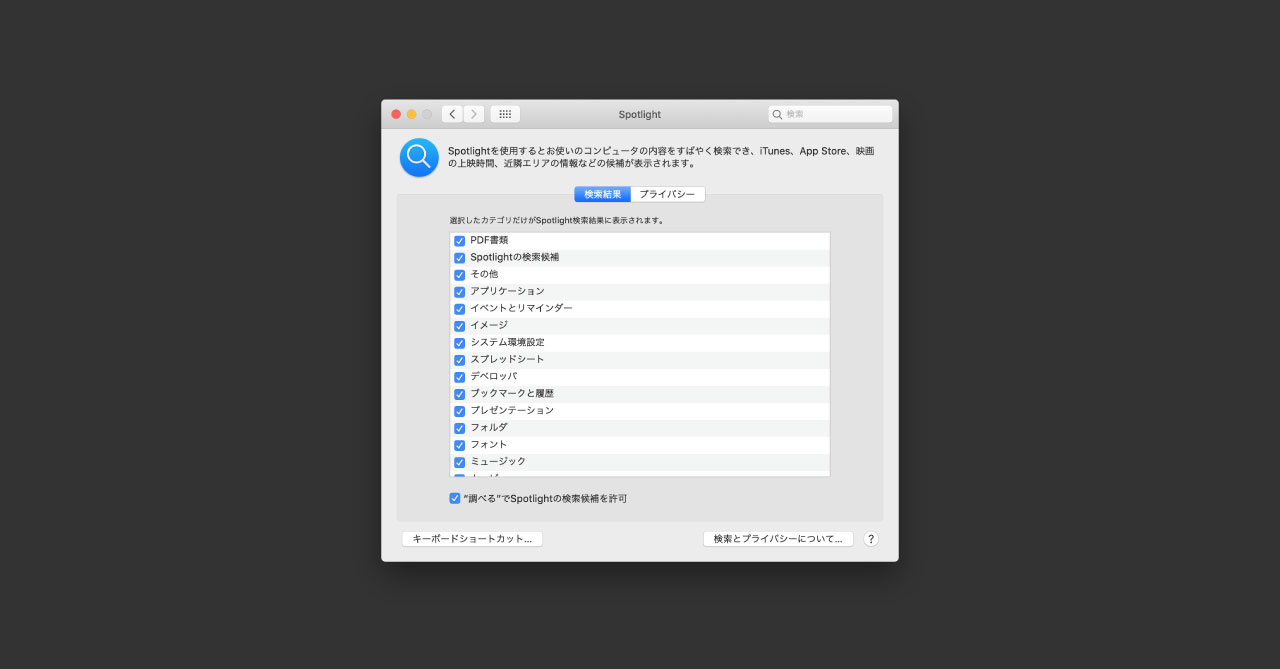
今回はシステム環境設定の「Spotlight」について見直します。
そもそもSpotlightは使わない
そもそも設定以前の話ですが、自分はSpotlighは使っていません。
理由はAlfredを使っているからです。
- Spotlightは余計な項目が多い
- 動きがもっさりしている
- Spotlightも機能が増えてきたが、Alfredの有料版の方が機能が豊富で優秀
Alfredに関してはこのブログで何度も取り上げているので、気になる方はご覧ください。
Spotlightの使いどころ
実は「AlfredがあるからSpotlightは全く使っていない」というわけではなく、Alfredの調子が悪くて再起動するときに、Spotlightから「Alfred」を検索して起動するのに使っていたりします。
また、macOSのアップデートに伴ってSpotlightも機能を増やしているので、いつでも試せるように機能をオフにはしていません。
Spotlightの設定
検索結果
[Spotlight]→[検索結果]ではSpotlightで表示する項目を選択できます。
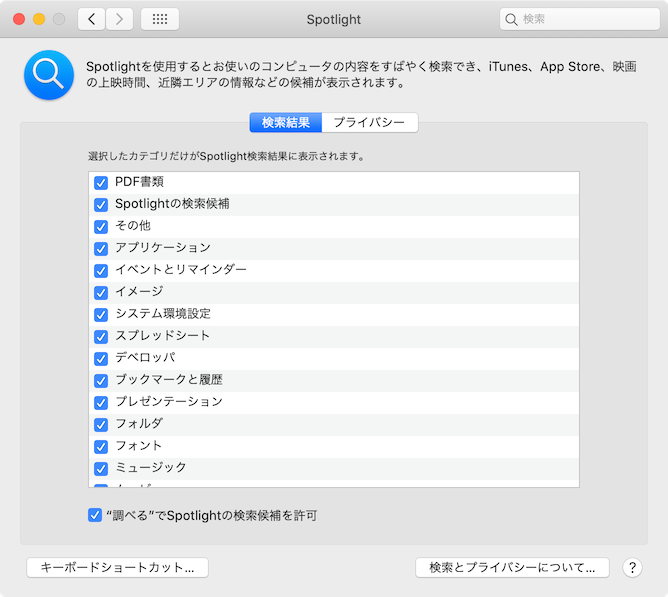
使わないものは切ってしまいたいところではありますが、いつでも機能を試せるように自分は全てオンにしています。
プライバシー
[Spotlight]→[プライバシー]ではSpotlightで検索しないフォルダを設定できます。
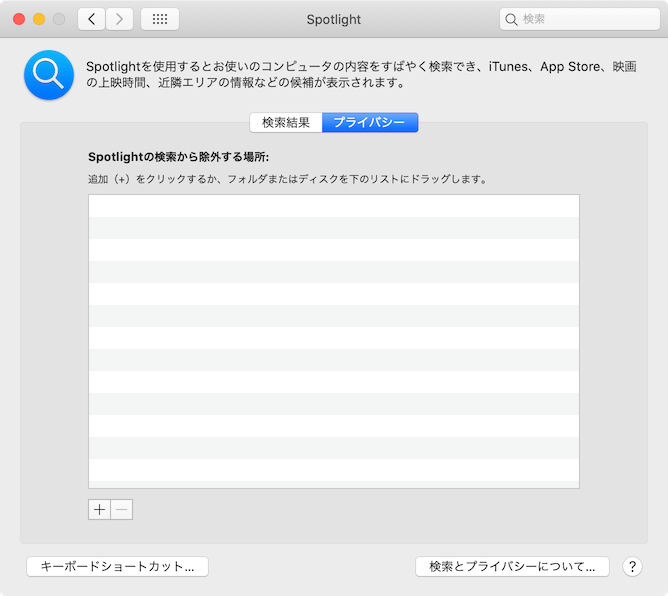
「+」アイコンをクリックして選択するか、フォルダをリストにドラッグアンドドロップすれば追加できます。
ショートカットキーの変更
Spotlightを起動するショートカットキーは、デフォルトだとcommand + spaceです。
しかし、command + spaceは両親指ですぐ押せる位置にあるので、よく使うAlfredに割り当てます。
代わりにSpotlightはcommand + option + spaceにしています(command + shift + spaceでも良さそう)。
設定場所は[システム環境設定]→[キーボード]→[ショートカット]→[Spotlight]にある「Spotlight検索を表示」でできます。
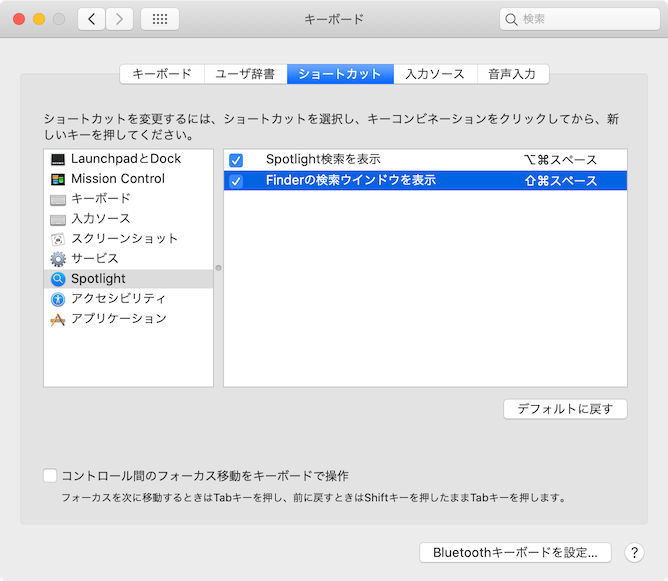


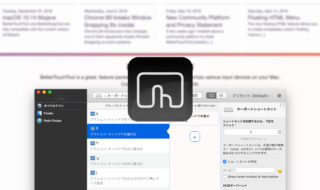 BetterTouchToolでウィンドウリサイズ用のショートカットキーを設定する
BetterTouchToolでウィンドウリサイズ用のショートカットキーを設定する 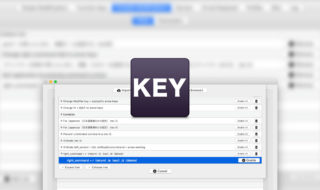 Karabiner-Elementsでescやdeleteなどのキーを、ホームポジションを崩さずに入力できるようにする方法
Karabiner-Elementsでescやdeleteなどのキーを、ホームポジションを崩さずに入力できるようにする方法 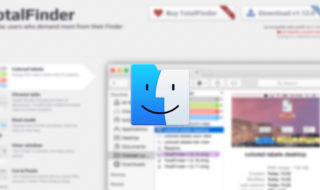 Finderの機能拡張アプリ「TotalFinder」をインストールしてファイル操作を快適にする
Finderの機能拡張アプリ「TotalFinder」をインストールしてファイル操作を快適にする  ATOKで目的の単語にすぐ変換するための「辞書・学習」タブの設定項目
ATOKで目的の単語にすぐ変換するための「辞書・学習」タブの設定項目 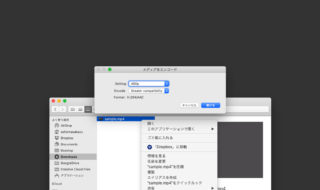 動画の圧縮をFinder右クリックメニューの「選択したビデオファイルをエンコード」から行う
動画の圧縮をFinder右クリックメニューの「選択したビデオファイルをエンコード」から行う  連絡先.appを活用して他人のメールアドレスなどの情報を管理する方法
連絡先.appを活用して他人のメールアドレスなどの情報を管理する方法 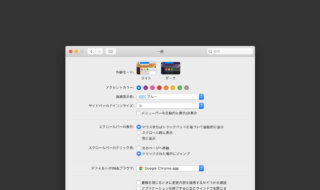 Macのデフォルトブラウザの設定場所
Macのデフォルトブラウザの設定場所  Path Finderの「閉じたタブの開き直し」ショートカットキーを他アプリに合わせる
Path Finderの「閉じたタブの開き直し」ショートカットキーを他アプリに合わせる  ATOKの変換領域(文節区切り)を選択しやすくするカスタマイズ
ATOKの変換領域(文節区切り)を選択しやすくするカスタマイズ  Alfredの検索ボックスを、磨りガラスのように背景がぼやけた見た目にする方法
Alfredの検索ボックスを、磨りガラスのように背景がぼやけた見た目にする方法  iTerm2で「Use System Window Restoration Setting」を設定しているとアラートが表示されて機能しない
iTerm2で「Use System Window Restoration Setting」を設定しているとアラートが表示されて機能しない  iPadで入力モードを切り替えずに数字や記号をすばやく入力する方法
iPadで入力モードを切り替えずに数字や記号をすばやく入力する方法  iPhoneやiPadでYouTubeの再生速度を3倍速や4倍速にする方法
iPhoneやiPadでYouTubeの再生速度を3倍速や4倍速にする方法  Keynoteで有効にしているはずのフォントが表示されない現象
Keynoteで有効にしているはずのフォントが表示されない現象  MacのKeynoteにハイライトされた状態でコードを貼り付ける方法
MacのKeynoteにハイライトされた状態でコードを貼り付ける方法  iTerm2でマウスやトラックパッドの操作を設定できる環境設定の「Pointer」タブ
iTerm2でマウスやトラックパッドの操作を設定できる環境設定の「Pointer」タブ  AirPodsで片耳を外しても再生が止まらないようにする方法
AirPodsで片耳を外しても再生が止まらないようにする方法  DeepLで「インターネット接続に問題があります」と表示されて翻訳できないときに確認すること
DeepLで「インターネット接続に問題があります」と表示されて翻訳できないときに確認すること  Ulyssesの「第2のエディタ」表示を使って2つのシートを横並びに表示する
Ulyssesの「第2のエディタ」表示を使って2つのシートを横並びに表示する  1Passwordでウェブサイトの入力フォームを一瞬で入力する方法
1Passwordでウェブサイトの入力フォームを一瞬で入力する方法  Notionログイン時の「マジックリンク」「ログインコード」をやめて普通のパスワードを使う
Notionログイン時の「マジックリンク」「ログインコード」をやめて普通のパスワードを使う  AlfredでNotion内の検索ができるようになるワークフロー「Notion Search」
AlfredでNotion内の検索ができるようになるワークフロー「Notion Search」  Gitで1行しか変更していないはずのに全行変更した判定になってしまう
Gitで1行しか変更していないはずのに全行変更した判定になってしまう  Macでアプリごとに音量を調節できるアプリ「Background Music」
Macでアプリごとに音量を調節できるアプリ「Background Music」  Macのターミナルでパスワード付きのZIPファイルを作成する方法
Macのターミナルでパスワード付きのZIPファイルを作成する方法  MacBook Proでディスプレイのサイズ調整をして作業スペースを広げる
MacBook Proでディスプレイのサイズ調整をして作業スペースを広げる  SteerMouseの「自動移動」機能で保存ダイアログが表示されたら自動でデフォルトボタンへカーソルを移動させる
SteerMouseの「自動移動」機能で保存ダイアログが表示されたら自動でデフォルトボタンへカーソルを移動させる  iPhoneでタッチが一切効かなくなった場合に強制再起動する方法
iPhoneでタッチが一切効かなくなった場合に強制再起動する方法  Google Chromeのサイト内検索(カスタム検索)機能を別のプロファイルに移行する方法
Google Chromeのサイト内検索(カスタム検索)機能を別のプロファイルに移行する方法